Jautājums
Problēma: kā atinstalēt Avast Free Antivirus?
Sveiki, visi. Pēc datora jaunināšanas uz operētājsistēmu Windows 10, Avast pārstāja darboties. Es mēģināju to pārinstalēt, bet tas nepalīdzēja, tāpēc es atteicos no tā atinstalēšanas. Problēma ir tāda, ka es nevaru to atinstalēt, izmantojot lietotnes un līdzekļus, jo tas man norāda, ka “Avastip.dll nav atrasts”. Vai jūs, lūdzu, varētu man palīdzēt to sakārtot?
Atrisināta atbilde
Avast Free Antivirus ir drošības utilīta, ko izstrādājis drošības gigants Avast. Uzņēmumam pieder lielākā daļa pasaules pretvīrusu lietotņu tirgus, un tas piegādā plašu klāstu ar drošību saistīti produkti gan patērētājiem, gan uzņēmumiem (Android, Microsoft Windows, iOS un macOS).
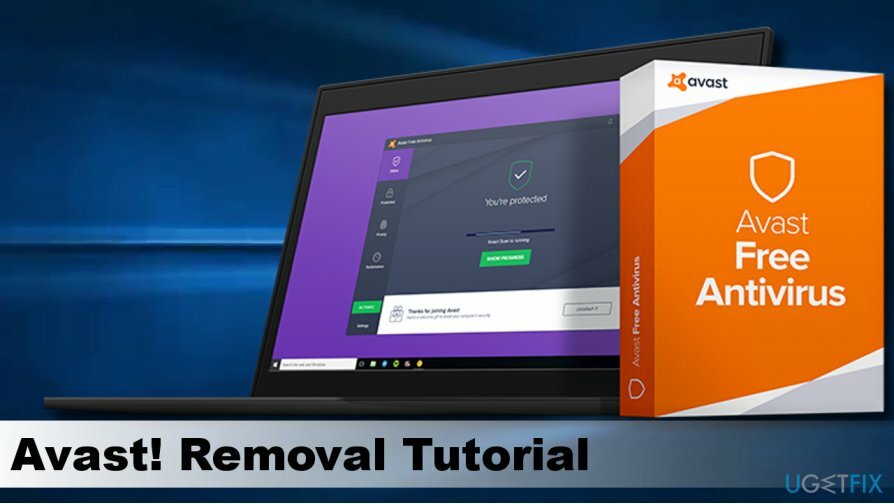
Pamatojoties uz 2016. gadā veikto statistiku, uzņēmumam Avast bija 400 miljoni lietotāju, un tai piederēja 40 procenti no drošības programmatūras tirgus ārpus Ķīnas. 2017. gadā uzņēmums iegādājās Piriform,[1] uzņēmums, kas izstrādāja un pārvaldīja CCleaner rīku. Pēdējais kļuva bēdīgi slavens pēc tam, kad hakeri kompromitēja CCleaner[2] 5.33.6162 un CCleaner Cloud 1.07.3191 versijas 2017. gada septembrī, un miljoniem tā lietotāju radīja risku iegūt Floxif ļaunprātīga programmatūra.
Protams, ierīču lietotāji, kuri izmēģināja Avast, dalās dažādos viedokļos par šo rīku. Tomēr, pamatojoties uz neatkarīgu testēšanu trešo pušu laboratorijās, tam ir augsta spēja bloķēt, atklāt un noņemt vīrusus. Tas pievieno tīkla drošības skeneri, nodrošina paroļu pārvaldnieku, piedāvā aizsargāt tīmekļa pārlūkprogrammu un tās rīkjoslu (Google Chrome) un citas noderīgas funkcijas.
Tas spēj atklāt un bloķēt īpaši reklāmprogrammatūru un taustiņu bloķētājus. AV-Comparatives analītiķi[3] veica drošības pārbaudi un nodrošināja divus Papildu+ un divi Papildu vērtējumi, kas nozīmē, ka produkts ir daudz augstāks nekā standarta vērtēšanas rīki.
Tomēr Avast bieži iekrīt veiktspējas kategorijā un var negatīvi ietekmēt ierīces veiktspēju, meklējot ļaunprātīgu programmatūru. Daži cilvēki neatbalsta šo drošības rīku, jo tajā nav iekļauta vecāku kontrole.
Īsumā, Avast ir lielisks rīks datora aizsardzībai, taču ne labākais. Parasti to var noņemt, izmantojot programmas un līdzekļus vai lietotnes un līdzekļus operētājsistēmā Windows, bet pēc izlaišanas Windows 10 Fall Creators Update daudzi cilvēki ziņoja, ka Avast pārstāja darboties un to nevar ne atkārtoti instalēt, ne noņemts.
Pēc lietotāju domām, noņemšanas process neizdodas, jo vaininieks norāda uz trūkstošiem Avast failiem (piemēram, Avastip.dll, avast.messaging.dll). Ja viena vai cita iemesla dēļ izvēlaties Avast noņemšanu, bet noņemšana neizdodas, mēs paskaidrosim, kādi pasākumi ir jāveic, lai rīks tiktu veiksmīgi likvidēts.
Avast Free Antivirus noņemšanas apmācība
Lai atinstalētu šos failus, jums ir jāiegādājas licencēta versija Reimage Reimage atinstalējiet programmatūru.
1. iespēja. Izmantojiet Avast atinstalēšanas utilītu
Lai atinstalētu šos failus, jums ir jāiegādājas licencēta versija Reimage Reimage atinstalējiet programmatūru.
Avast piedāvā bezmaksas Avast atinstalēšanas utilītu, kas spēj noņemt visus rīka elementus. Lai palaistu rīku, lūdzu, veiciet šīs darbības:
- Lejupielādēt avastclear.
- Tagad jums vajadzētu redzēt avastclear.exe failu uz darbvirsmas.
- Pirms tā palaišanas palaidiet Windows Drošais režīms.
- Kad sistēma ir sāknēta, veiciet dubultklikšķi uz avastclear.exe failu.
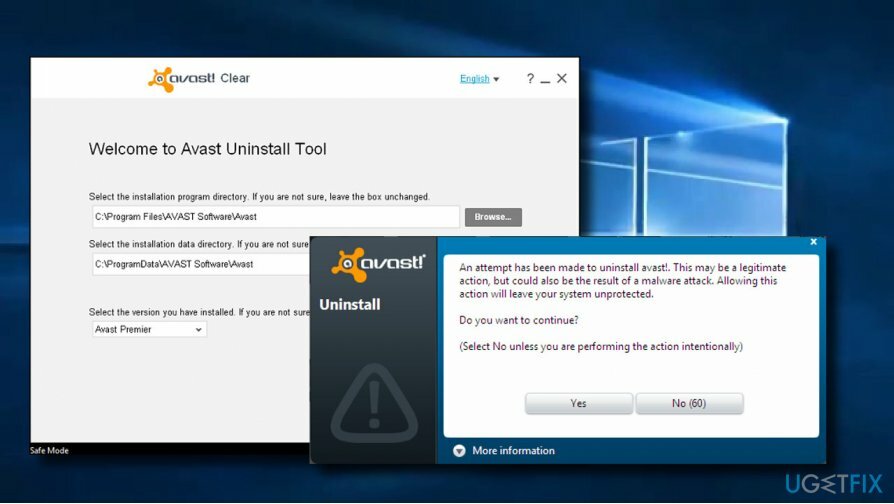
- Atrodiet Avast noklusējuma mape un noklikšķiniet Noņemt. SVARĪGI: ja instalējāt rīku citā mapē, nevis pēc noklusējuma, atlasiet pēdējo, lai noņemtu, taču esiet uzmanīgi, izvēloties pareizo, jo tiks noņemts viss mapes saturs.
- Visbeidzot, restartējiet datoru.
2. iespēja. Manuāli atinstalējiet Avast
Lai atinstalētu šos failus, jums ir jāiegādājas licencēta versija Reimage Reimage atinstalējiet programmatūru.
1. darbība. Pārtrauciet Avast procesu uzdevumu pārvaldniekā
- Nospiediet Ctrl + Shift + Esc (Windows 10) vai Ctrl + Alt + Del (vecākās versijās), lai palaistu uzdevumu pārvaldnieku.
- Atvērt Procesi cilni un atrodiet Avast process sarakstā.
- Noklikšķiniet uz tā un atlasiet Beigt uzdevumu.
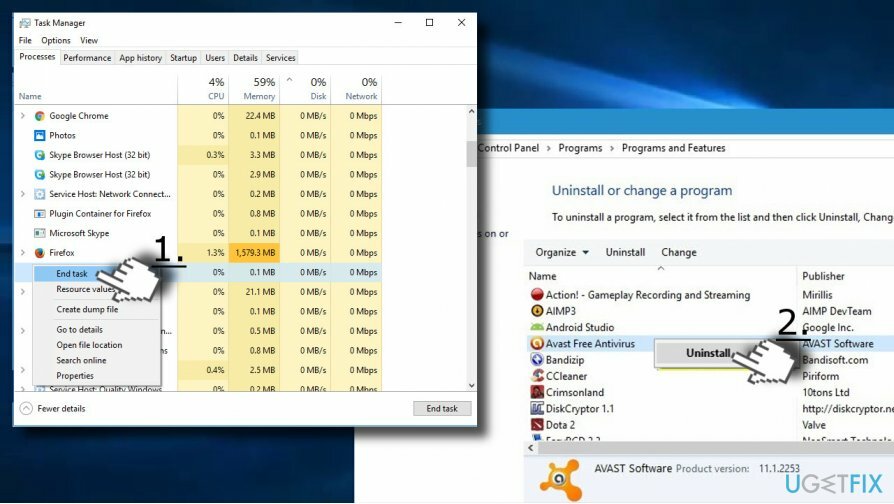
2. darbība. Noņemiet rīku no lietotnēm un līdzekļiem
- Nospiediet Windows taustiņš + I lai izvēlētos Lietotnes. Atvērt Lietotnes un funkcijas sadaļas.
- Vecāku Windows versiju lietotājiem vajadzētu atvērt Vadības panelis un atlasiet Programmas un iespējas.
- Atrodi Avast bezmaksas antivīruss ierakstu, noklikšķiniet uz tā un atlasiet Atinstalēt.
3. darbība. Noņemiet Avast pārpalikumus
- Ar peles labo pogu noklikšķiniet uz Failu pārlūks un atveriet Skatīt cilne.
- Izvēlieties Iespējas un atveriet Skatīt cilni jaunajā logā.
- Atzīmējiet Rādīt slēptos failus, mapes un diskus kaste.
- Nospiediet Windows taustiņš + R, tips regeditun nospiediet Ievadiet.
- Atvērt Rediģēt ekrāna augšdaļā un atlasiet Atrodi nākamo.
- Tips Avast un noklikšķiniet Atrodi nākamo pogu.
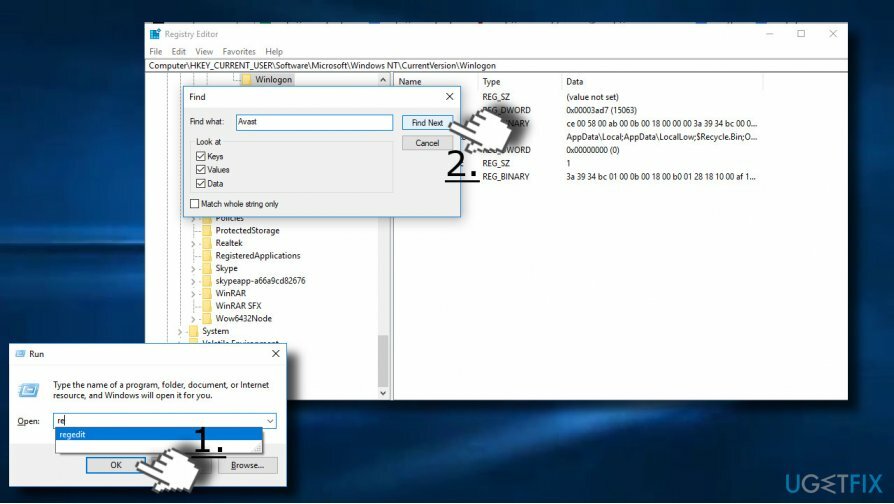
- Ja meklēšanā tiek atrasti neizdzēsti Avast ieraksti, noņemiet tos.
- Visbeidzot, restartējiet datoru
Atbrīvojieties no programmām tikai ar vienu klikšķi
Varat atinstalēt šo programmu, izmantojot detalizēto ceļvedi, ko jums ir iesnieguši ugetfix.com eksperti. Lai ietaupītu jūsu laiku, esam izvēlējušies arī rīkus, kas palīdzēs šo uzdevumu veikt automātiski. Ja steidzaties vai jūtat, ka neesat pietiekami pieredzējis, lai pats atinstalētu programmu, izmantojiet šos risinājumus:
Piedāvājums
dari to tagad!
Lejupielādētnoņemšanas programmatūraLaime
Garantija
dari to tagad!
Lejupielādētnoņemšanas programmatūraLaime
Garantija
Ja jums neizdevās atinstalēt programmu, izmantojot Reimage, informējiet mūsu atbalsta komandu par savām problēmām. Noteikti sniedziet pēc iespējas vairāk informācijas. Lūdzu, dariet mums zināmu visu informāciju, kas, jūsuprāt, mums būtu jāzina par jūsu problēmu.
Šajā patentētajā labošanas procesā tiek izmantota 25 miljonu komponentu datubāze, kas var aizstāt jebkuru bojātu vai trūkstošu failu lietotāja datorā.
Lai labotu bojātu sistēmu, jums ir jāiegādājas licencēta versija Reimage ļaunprātīgas programmatūras noņemšanas rīks.

Lai paliktu pilnīgi anonīms un novērstu ISP un valdība no spiegošanas uz jums, jums vajadzētu nodarbināt Privāta piekļuve internetam VPN. Tas ļaus jums izveidot savienojumu ar internetu, vienlaikus esot pilnīgi anonīmam, šifrējot visu informāciju, novēršot izsekotājus, reklāmas, kā arī ļaunprātīgu saturu. Vissvarīgākais ir tas, ka jūs apturēsit nelikumīgās novērošanas darbības, ko NSA un citas valsts iestādes veic aiz muguras.
Datora lietošanas laikā jebkurā laikā var notikt neparedzēti apstākļi: tas var izslēgties strāvas padeves pārtraukuma dēļ, a Var parādīties zilais nāves ekrāns (BSoD) vai nejauši Windows atjauninājumi var tikt instalēti pēc tam, kad uz dažām dienām aizgājāt. minūtes. Tā rezultātā var tikt zaudēti jūsu skolas darbi, svarīgi dokumenti un citi dati. Uz atgūties zaudētos failus varat izmantot Data Recovery Pro – tā meklē to failu kopijās, kas joprojām ir pieejami jūsu cietajā diskā, un ātri tos izgūst.